

Få 93 % RABATT på Lifetime
Exklusivt erbjudande
Missa inte detta erbjudande, det kommer med Password Manager GRATIS.
Skaffa sig 93% av på FastestVPN och nytta PassHulk Password Manager FRI
Få det här erbjudandet nu!By Nancy William Inga kommentarer 7 minuter
Släpar din iPhone efter, eller går prestandan lite långsammare än vanligt? Det här problemet uppstår ibland på grund av din iPhone-cache som tar upp mycket utrymme på din telefon. Att rensa cachen på en iPhone kan frigöra mycket lagringsutrymme och låta din enhet fungera lite smidigare än tidigare. Proceduren är dock inte lika enkel jämfört med Android-smarttelefoner. Men oroa dig inte, i den här guiden kommer vi att visa dig hur du rensar cacheminnet på iPhone via webbläsare och appar.
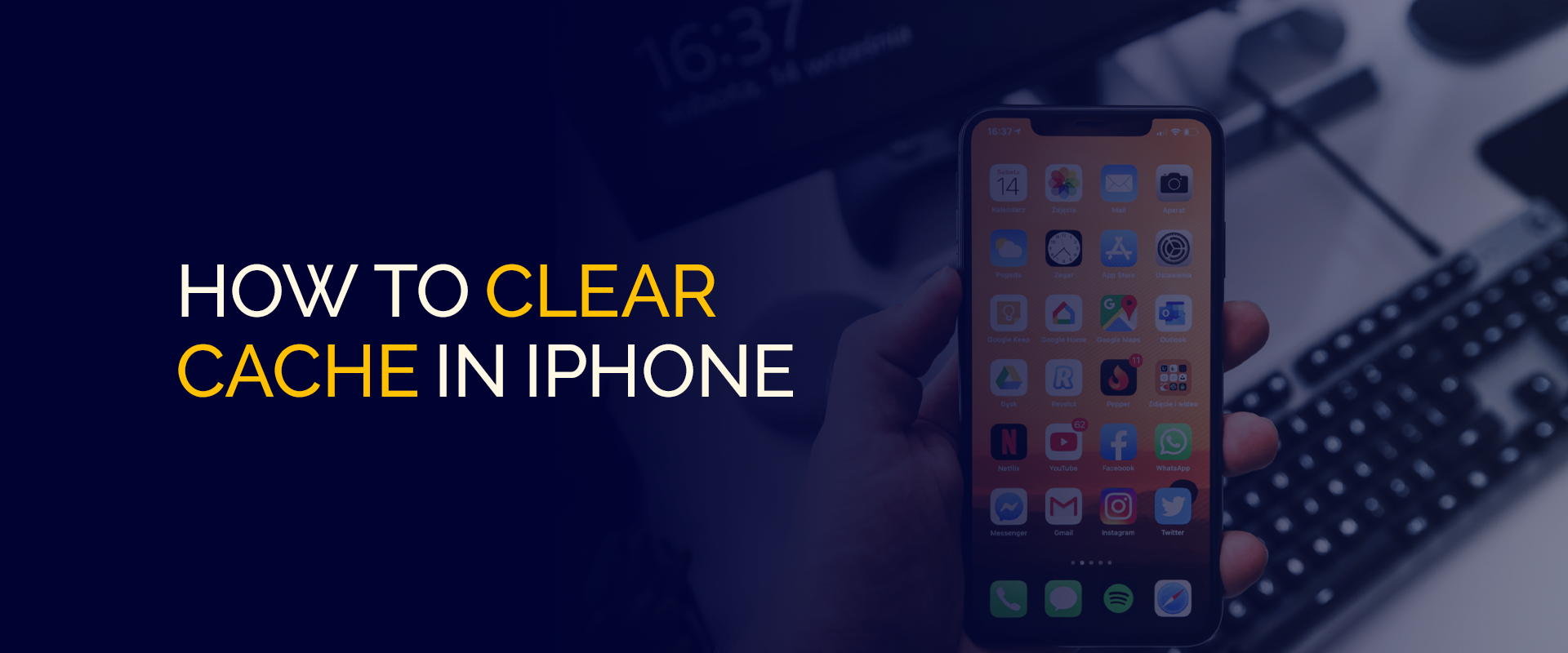
Anmärkningar - iPhone-appar är inte alltid 100 % säkra. Detta lämnar dörren öppen för virus och andra sårbarheter. Det finns också andra problem som ISP-strypning och datalagring. Av denna anledning behövs försiktighetsåtgärder, vilket är något FastestVPN kan hjälpa till med. FastestVPN är bästa VPN för iPhone som krypterar din anslutning och håller data privat när du surfar online eller använder iOS-appar.
Innan vi hoppar till handledningarna om hur man rensar cache i iPhone, låt oss först prata om de olika typerna av cache du hittar på din enhet och andra detaljer.
För det första, för dem som inte vet, uttalas cache som "kontanter". Cache kan definieras som de små databitarna som lagras på din CPU, appar, webbläsare och operativsystem i allmänhet.
Webbplatser behöver det ibland för att upprätthålla prestanda och data som används ofta. Hur viktig cache än är, förstör det ibland prestandan för en enhet, och i det här fallet, din iPhone.
Att rensa ut cookies och cache på iPhone kommer att hjälpa påskynda uppladdningar, enheten och övergripande prestanda.
Det är skillnad på att rensa appcache och webbläsarcache på iPhone. När det gäller iPhone-appcache betyder det att du tillfälligt lagrar filer på din enhet.
När du laddar ner eller använder någon app, oavsett om det är bilder, spel, videor eller musikappar, har alla olika antal cache, också beroende på hur ofta du använder dem. Poängen med detta är att se till att apparna eller filerna fungerar snabbare och mer effektivt.
Å andra sidan betyder iPhone-webbläsarens cache också tillfällig data som lagras när du besöker någon webbplats.
Detta för att säkerställa att din historik sparas via cookies och cache. Webbläsarens cache avser webbplatser, skript och andra filer, vilket säkerställer snabb laddningstid när du besöker samma webbplatser igen.
Det bästa exemplet att ge när cache på iPhone spelar roll är att tänka på det som en djupfrys för alla typer av mat. Det hjälper dig att lagra maten du gillar för en regnig dag istället för att behöva gå hela vägen till marknaden varje gång.
Men även om detta sparar dig resan, varar matens natur inte för evigt och går ut även i förvaring.
Detta kan förstöra din hushållsapparat. På samma sätt är lagring av cache på iPhone avgörande för den övergripande prestandan för din enhet, data och appar, men samtidigt kan det orsaka vissa problem.
Så oavsett om du använder appar på din iPhone eller en webbläsare som Safari eller Chrome, byggs ofta varje typ av cache upp med tiden. Detta kan göra att din enhet kraschar och fungerar långsammare.
Så om du inte använder vissa webbplatser eller appar på iPhone är det viktigt att du rensar dess cache. Detta hjälper till att förbättra hastigheterna, skapar mer lagringsutrymme och eliminerar möjligheten att din enhet kraschar.
Nu när du har en liten idé, låt oss komma igång med handledningarna om hur man rensar cacheminnet i iPhone.
Nej, webbplatscookies är inte detsamma som cache. Cachen som lagras från att besöka webbplatser hjälper den att laddas snabbare när du besöker den nästa gång, vilket gör surfandet enklare och mindre tidskrävande.
Webbplatscookies, å andra sidan, lagras både på webbläsare och på servern. Det hjälper till att identifiera webbplatser och digitala rörelser, som små kakspår.
Oavsett om du använder webbläsaren Safari, Google Chrome eller Edge på din iPhone, kommer jag att visa dig hur du raderar iPhone-cache på alla dessa webbläsare. Låt oss först börja med:
Innan du börjar, kom ihåg att genom att rensa webbläsarens cache på iPhone loggar du ut från webbplatskonton och rensar data.
Dessa uppgifter inkluderar även webbplatscookies. Det betyder att om du någonsin besöker dessa webbplatser igen, måste du logga in på dina konton igen, till exempel för att komma åt Facebook via Safari. Så här kommer du igång:
Om webbläsaren Google Chrome är vad du föredrar på iPhone, så här kan du rensa cacheminnet:
Den sista webbläsaren på listan är Edge. Om du använder Edge-webbläsaren på en iPhone, så här kan du rensa cachen:
Rensa iPhone app cache är något annorlunda och inte så enkelt. Det finns ingen speciell funktion eller inbyggt verktyg som låter dig rensa all appcache på iPhone i en enda gång.
Det finns dock två sätt att rensa bort det:
För att rensa appcachen på din iPhone, klicka på den app du vill ha och kontrollera om alternativet för att rensa cache finns där.
Till exempel, om du har Instagram-appen på din iPhone, klicka på den för att starta dess inställningar och sedan på "Rensa datum, ""Töm cache, "Eller"Rensa förråd.” Det är dock inte lätt att hitta det här alternativet på varje app eftersom det inte alltid är tillgängligt.
Det andra alternativet för att rensa cache från dina iPhone-applikationer skulle vara att ta bort apparna helt. Men när du tar bort den rensas inte bara cachen, utan all data i den appen raderas.
Detta inkluderar din login detaljer eller registreringsinformation, ifall det alternativet finns där. Om det är en musik- eller spelapp förlorar du åtkomst till all historik, loggar, poäng etc.
För att rensa cookies på iPhone 13 måste du gå till appen "Inställningar" > "Safari" > "Rensa historik och webbplatsdata"> "Rensa historik och data."
För att rensa Instagram-cache på din iPhone, gå till "Inställningar"> "Allmänt"> "iPhone Storage"> "Instagram." Du bör nu se hur mycket cache appen har tagit upp. När du klickar på den får du alternativen "Ladda bort app" eller "Radera app." Detta kommer sedan att rensa cachen och frigöra utrymme.
Ja, gradvis måste du rensa iPhone-cacheminnet. Under en tid ackumuleras enheten och datacache. Detta kan vackla hur enheten fungerar eller begränsa den tid med vilken webbplatsen laddas. Ibland, när din enhet är gammal och du har lågt lagringsutrymme från alla lagrade cache, kan din iPhone krascha. När du raderar cachad data från din iPhone går din telefon mycket snabbare och du upplever mindre eftersläpning än tidigare.
För att rensa cookies på iPhone, gå till "Inställningar"> "Safari"> "Rensa cookies." Klicka på "Rensa cookies" igen för att bekräfta det.
Om du bara vill rensa cacheminnet och inte ta bort appen på din iPhone måste du "avlasta" den. På så sätt rensas cachen men appdata förblir intakt.
För att endast rensa iPhone-cache med knappar måste du göra en hård återställning. För att göra detta måste du trycka på volym upp och volym ner knapparna samtidigt samtidigt som du trycker ner strömknappen. Din skärm blir nu svart; vänta några sekunder tills du ser den vita Apple-logotypen. Det betyder att din enhet startar om och din cache rensas.
Som nämnts finns det många anledningar till varför du skulle vilja rensa iPhone-cache i din webbläsare eller appar, inklusive att förbättra enhetens prestanda.
Vissa appar eller webbläsarcache är bra, men cache som växt upp från oanvända appar kan nedgradera din iPhone.
Vår guide visar dig det enklaste och enklaste sättet för hur du rensar cacheminnet på iPhones.
Men även om prestandan blir bättre efter rengöring finns det fortfarande andra försiktighetsåtgärder att vidta.
Att använda en VPN för iPhone är ett av de säkraste verktygen för att skydda din data och enhet när du använder internet eller när du är offline. FastestVPN är lätt att installera på alla iOS-enheter och ger dig branschledande funktioner.
© Copyright 2024 Snabbaste VPN - All Rights Reserved.


Missa inte detta erbjudande, det kommer med Password Manager GRATIS.
Den här webbplatsen använder cookies så att vi kan ge dig den bästa användarupplevelsen som är möjlig. Cookieinformation lagras i din webbläsare och utför funktioner som att känna igen dig när du återvänder till vår webbplats och hjälper vårt team att förstå vilka delar av webbplatsen som du tycker är mest intressanta och användbara.
Strikt nödvändig cookie ska alltid vara aktiverad så att vi kan spara dina inställningar för cookie-inställningar.
Om du inaktiverar den här cookien kan vi inte spara dina inställningar. Det innebär att varje gång du besöker denna webbplats måste du aktivera eller inaktivera cookies igen.


